챗GPT PPT 만들기, Gamma로 디자인까지 완성하는 꿀팁
챗GPT로 슬라이드 구성하고 감마로 디자인까지! 회사 PPT 10배 빠르게 완성하는 방법을 알려드립니다.

챗GPT는 다양한 작업의 자동화를 가능하게 하면서 우리의 업무 시간을 크게 줄이고 있습니다. 그중 대표적인 작업 중 하나가 파워포인트(PPT) 제작인데요. 업무 보고나 발표를 효과적으로 하기 위한 프레젠테이션 프로그램인 PPT는 직장인이라면 안 쓸 수 없는 도구입니다. 특히 정기적으로 성과 보고나 기획 발표를 하는 경우 PPT 제작은 루틴하게 진행해야 하는 반복성 업무죠. 챗GPT로 PPT 제작을 자동화하고 반복 업무 시간을 줄인다면 더 중요한 업무에 집중할 수 있게 됩니다.
이번 글에서는 챗GPT로 10배 빠르게 PPT 만드는 방법을 설명하고, 실제 업무에 활용할 수 있는 PPT 제작 프롬프트 예시와 PPT 제작 자동화 툴인 감마(Gamma) 사용법에 대해서도 알려드릴 거예요. 평소 회사에서 PPT 제작 업무에 많은 시간을 쏟고 있다면 오늘 아티클을 읽고 챗GPT로 PPT 만드는 시간을 대폭 줄여보세요☺️
✔ 챗GPT PPT 제작 단계별 프롬프트를 배워요.
✔ PPT 제작에 필요한 이미지를 챗GPT로 만들어요.
✔ 감마(Gamma) 사용법을 배워요.
📚 목차
1. 챗GPT로 PPT 만들기
2. 감마(Gamma) 활용해서 PPT 만들기
3. 챗GPT PPT 제작 튜토리얼 (실습)
1.챗GPT로 PPT 만들기
(1) PPT 개요 작성
혼자 보기 위한 PPT는 없습니다. PPT는 발표를 위한 것이기 때문에 발표 상황과 대상(청중)에 따라 디자인이나 어조, 내용을 다르게 제작해야 해요.
챗GPT로 PPT를 제작할 때도 어떤 목적으로 제작하는 PPT인지, 어떤 대상에게 발표할 것인지 작업의 맥락을 상세하게 공유하는 게 좋아요. 대충 말해도 알아서 잘 만들어주는 챗GPT이지만 보다 정교한 결과물을 얻고 싶다면 작업 맥락을 공유하는 게 중요합니다.
주제만 던지고 자료 조사와 내용 작성까지 모두 챗GPT에게 시키는 것도 가능하지만, 이번 글에서는 지난 글에서 챗GPT로 제작한 보고서를 기반으로 PPT를 만들어보겠습니다.
챗GPT로 보고서 작성하는 법이 궁금하다면?👇
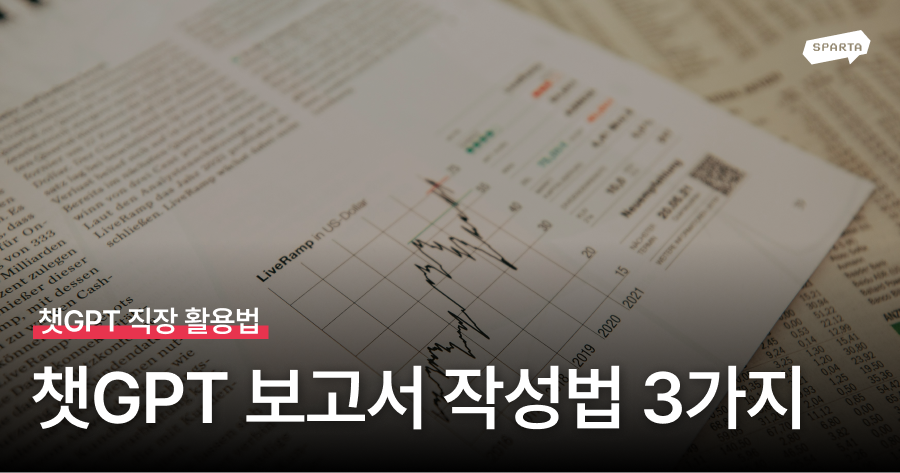
먼저 보고서를 챗GPT 대화창에 첨부하고, 아래 프롬프트를 챗GPT에 입력해볼게요.
[맥락]
- AI 전문가가 테크 컨퍼런스에서 30분간 발표하기 위한 발표 자료를 만들어 줘.
- 청중은 IT, 테크업계 실무자 및 전문가들이야.
[조건]
- 발표 시간 30분에 맞춰서 10장의 슬라이드를 제작해 줘.
- 포맷은 아래와 같이 작성해 줘.
슬라이드1: 제목
내용
위와 같이 챗GPT에게 [PPT 제작 전문가]라는 역할을 주고, [보고서의 내용을 PPT 슬라이드 형식에 맞춰 요약]하라는 작업을 지시했어요. 맥락을 통해 PPT 제작 목적과 발표 대상을 밝히고, 슬라이드 개수와 출력 포맷을 조건으로 제시했어요.
프롬프트를 입력한 결과를 살펴보겠습니다.
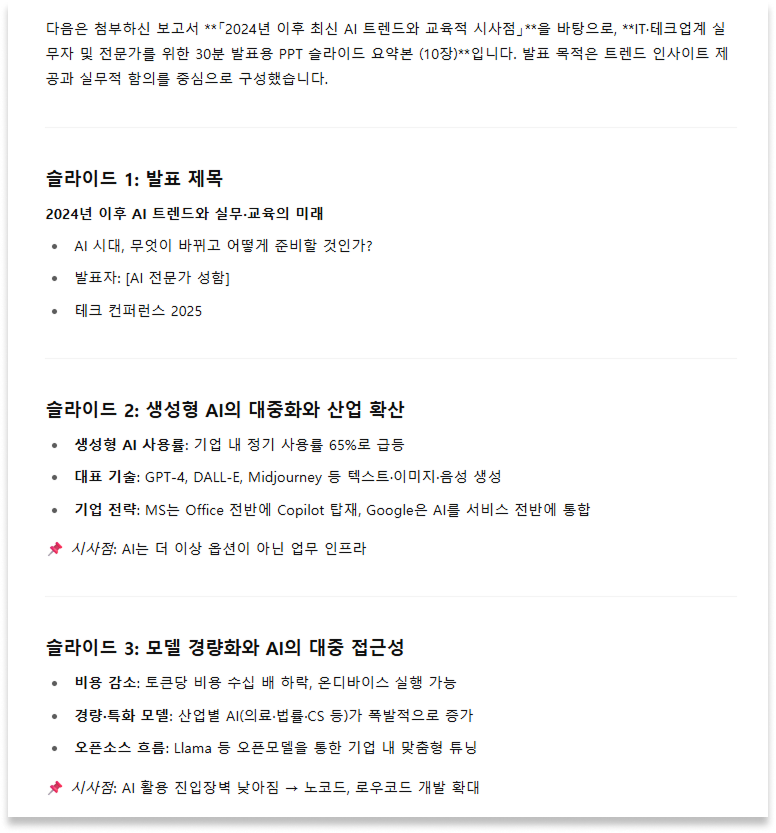
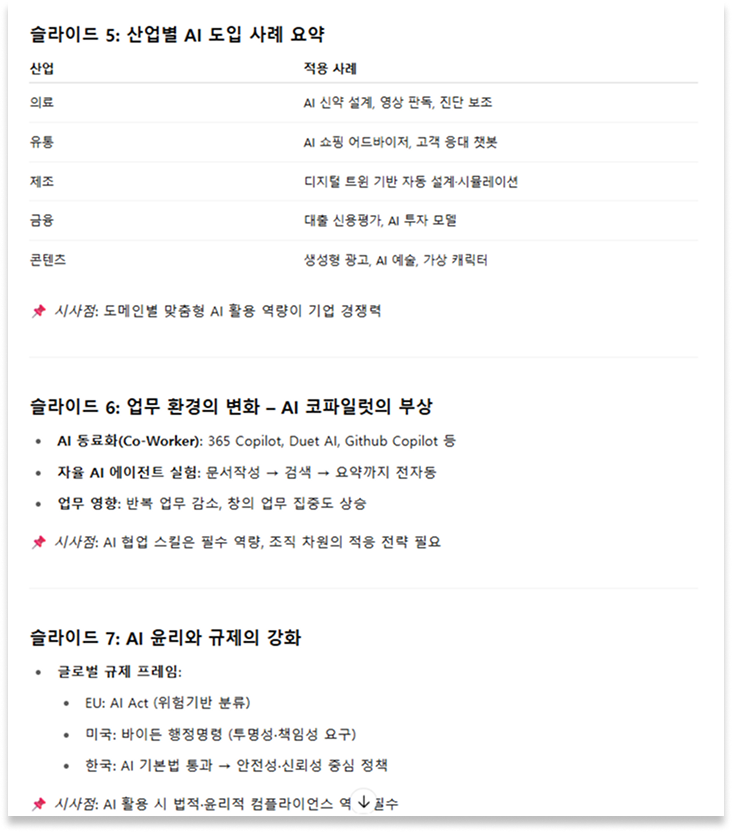
챗GPT가 생성한 프레젠테이션 개요
요청한 대로 보고서의 내용을 요약한 10개의 슬라이드 개요가 작성됐어요. PDF 7장 분량의 보고서를 10개의 슬라이드로 나누어 핵심 내용으로 제목을 작성하고, 세부 내용을 PPT 형식에 맞게 간략하게 요약했어요.
슬라이드5의 경우, 보고서에 표 형식으로 정리된 산업별 AI 도입 사례를 마찬가지로 표로 정리해줬어요. 이와 같이 다른 내용도 표로 깔끔하게 정리하고 싶다면, "차이를 비교하는 내용은 표 형식으로 정리해 줘"와 같이 요청하면 된답니다.
(2) 제목과 소제목 작성
다음으로는 발표 자료의 제목과 소제목을 작성해볼게요. 슬라이드 개요에 작성해 준 제목이 눈에 잘 띄지 않아서 제목 선택지를 몇 가지 달라고 해보겠습니다.
아래와 같이 각기 다른 톤과 포커스를 담은 제목-소제목 세트 5개가 생성되었어요. 마음에 드는 제안이 나올 때까지 계속 요청하다 보면 눈에 잘 띄면서도 내용을 포괄하는 제목을 얻을 수 있을 거예요.
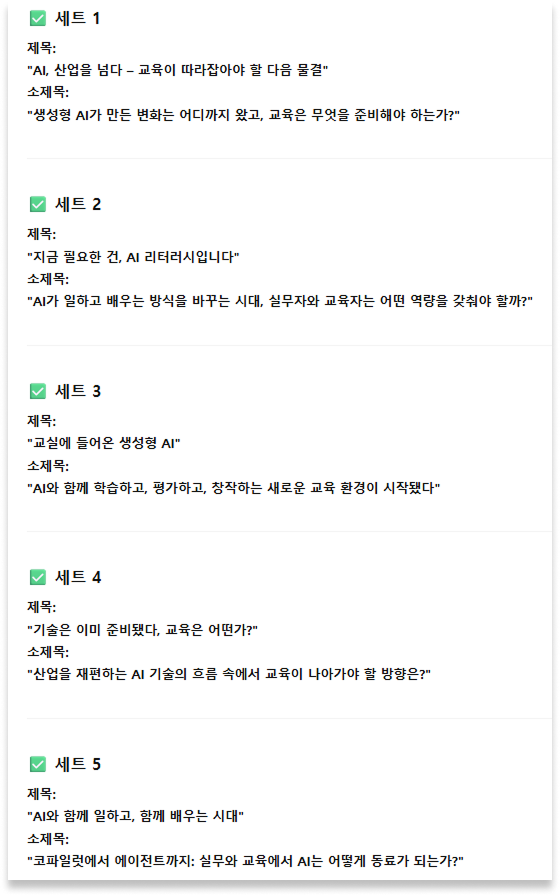
(3) PPT 이미지 제작
발표 내용을 완성했으니 이제 발표 자료에 들어갈 이미지를 제작할 단계예요. 발표 자료에 적절하게 들어간 이미지는 발표 내용을 잘 이해하도록 돕고 발표를 지루하지 않게 만드는 시각 요소입니다. 텍스트만 나열된 PPT 만큼 지루하고 집중 안 되는 발표는 없겠죠!
이제 챗GPT를 이용해서 PPT의 표지와 슬라이드 배경, 각 슬라이드에 삽입할 도식·그래프 등의 시각 자료를 만들어볼게요.
- PPT 표지 이미지 제작
- 미래적이고 전문적인 느낌이 드는 색감과 그래픽을 사용해
- PPT 슬라이드 배경에 맞는 16:9 비율로 제작해
- 이미지에 텍스트는 넣지 말고 제작해
- 이미지 가운데에 제목이 들어갈 공간을 비워둬. 그래픽은 오른쪽에 치우치게 제작해
먼저 PPT 표지 이미지를 만들어 볼게요. "PPT 표지 이미지를 제작해"라고만 명령해도 되지만, 이미지의 비율과 세부 조건을 좀 더 자세히 명시했어요. PPT 배경으로 사용할 이미지이니 16:9 비율로, 그냥 주제를 반영한 이미지를 제작해 달라고 요청하면 이미지에 내용을 요약해 삽입하는 경우가 있어서 "텍스트는 넣지 말고 제작"하라고 요청했어요. 또, 표지 가운데에는 제목과 소제목이 들어가야 하니 그래픽은 오른쪽에 치우치게 만들어 달라고 지시했습니다.
아래는 위 프롬프트를 입력한 결과물이에요. AI를 주제로 하는 PPT의 표지 이미지로 바로 써먹기에 손색이 없죠?

- PPT 슬라이드 배경 이미지 제작
- 16:9 비율
- 텍스트 없는 배경 삽입용 이미지
다음으로는 각 슬라이드의 배경 이미지를 제작해볼게요. 아래 슬라이드5의 배경에 쓰일 배경 이미지를 제작해 달라고 요청했어요.
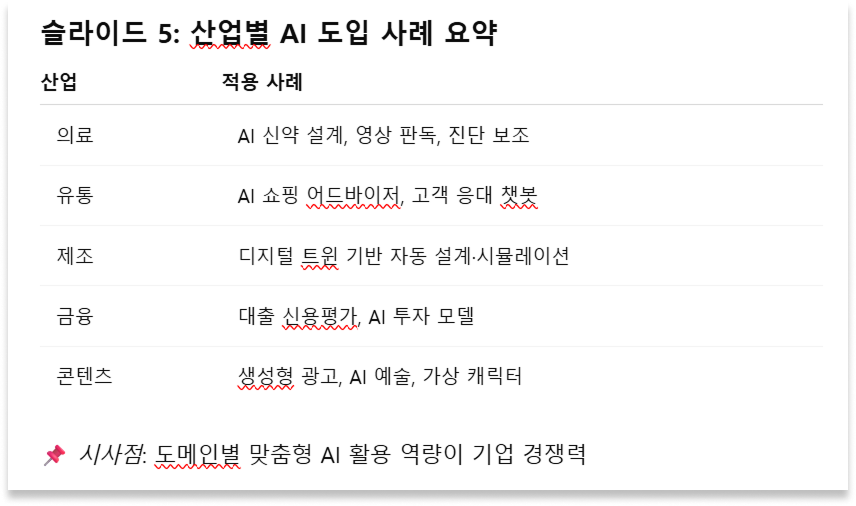
그 결과, 아래와 같은 배경 이미지를 생성해 줬어요. 같은 방식으로 "각 슬라이드마다 내용에 어울리는 배경 이미지를 제작해 줘"와 같이 지시하면 슬라이드 배경 이미지 만들기 끝!

- 도식·그래프 등 시각 자료 제작
PPT 장표를 설명하는 시각 자료를 제작해 볼게요. 슬라이드별로 그래프로 만들어 강조할 만한 데이터가 있다면 챗GPT에게 이미지 제작을 요청해 보세요.
슬라이드2의 아래 내용을 그래프로 만들어보겠습니다.
생성형 AI 사용률: 기업 내 정기 사용률 65%로 급등
- <생성형 AI 정기 사용률>이라는 제목을 붙여줘.
- '급등'했음을 나타낼 수 있게 위로 치솟는 화살표 그래프를 만들고, 크고 굵은 글씨로 65%라는 텍스트를 삽입해 줘.
슬라이드 개요 문서를 캔버스로 열어 슬라이드2의 해당 문구를 선택하고 프롬프트를 입력했어요. 아래 이미지와 같은 그래프가 뚝딱 만들어졌습니다.
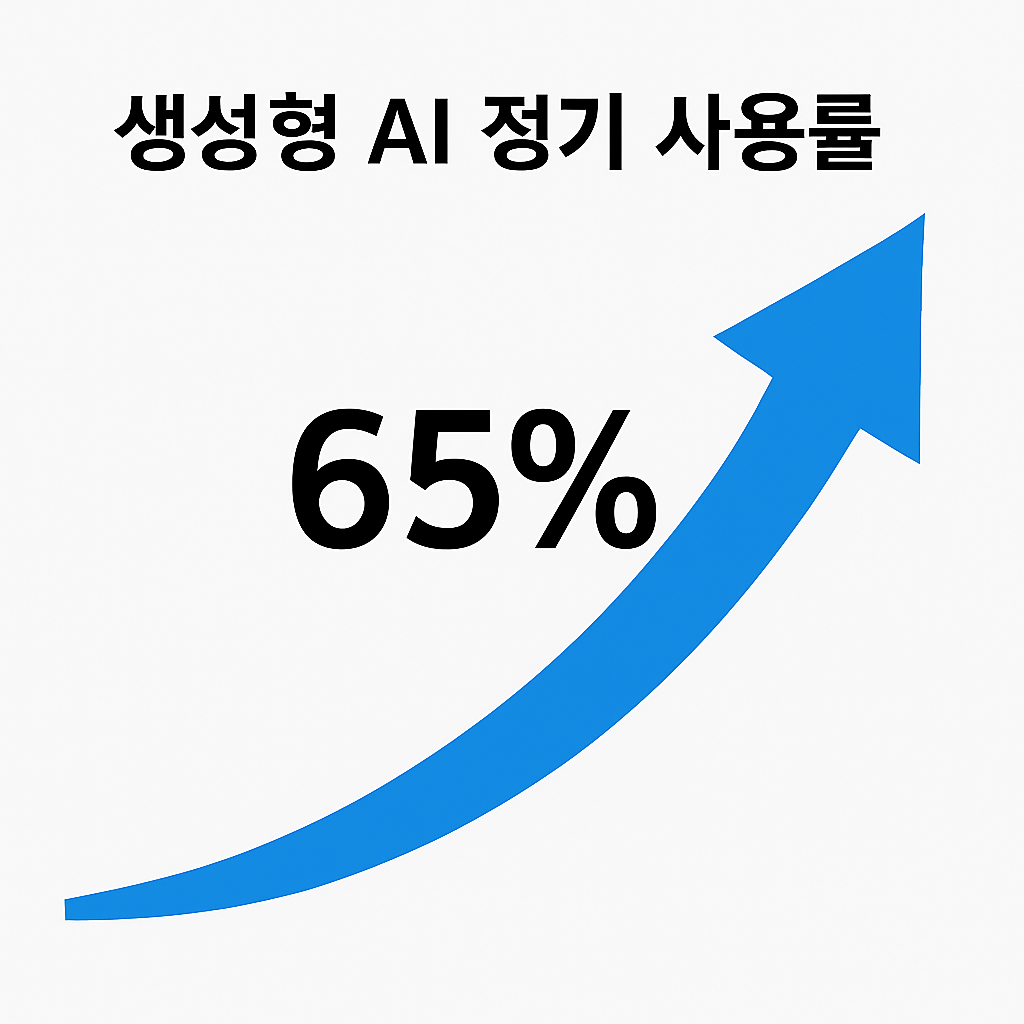
한 개 더 만들어 볼게요. 이번에는 아래 내용을 설명하는 시각 자료를 만들어보겠습니다.
비용 감소: 토큰당 비용 수십 배 하락, 온디바이스 실행 가능
- 비용이 수십 배 하락했다는 내용을 나타내는 그래프를 만들어 줘
- '토큰 당 비용'이라는 한글 텍스트를 이미지에 정확하게 삽입해 줘
- 그래프 주변에 여러 개의 동전이 쌓여있는 그래픽을 그려줘
프롬프트를 입력해서 아래 이미지를 생성했어요. 이미지 비율이나 배경 색, 폰트 색상 등을 수정하고 싶다면 프롬프트에 조건을 추가해 디테일하게 생성할 수 있어요.
챗GPT를 이용해 PPT에 삽입할 모든 이미지 요소를 만들긴 어렵지만, 간단한 이미지는 다른 툴을 사용하지 않아도 챗GPT만으로도 몇 초 만에 쉽게 만들 수 있답니다!

(4) 발표 스크립트 작성
이제 마지막으로, 발표 스크립트 작성까지 요청해 볼게요. 어떤 톤과 스타일로 발표하고 싶은지 세부적인 조건을 추가하면 스크립트까지 챗GPT가 뚝딱 작성해 줍니다.
- 자신감 있고 신뢰감을 주는 어조로 작성해 줘.
- TED 발표 스타일로 구성해 줘.
- 평균적인 말하기 속도로 읽었을 때 30분이 넘지 않게 구성해 줘.
TED 발표 스타일로 자신감 있고 신뢰감을 주는 어조로 작성해 달라고 요청했어요. 아래와 같은 스크립트를 작성해 줬는데, 소리내어 읽어봐도 어색함 없이 자연스러운 발표 대본이 완성됐어요. 조금만 손 봐서 바로 스크립트로 활용해도 무리가 없을 것 같습니다.
발표 날짜는 코앞이고 준비 시작이 부족할 때 이렇게 챗GPT의 도움을 받으면 훨씬 더 빠르고 효율적으로 발표를 준비할 수 있어요!
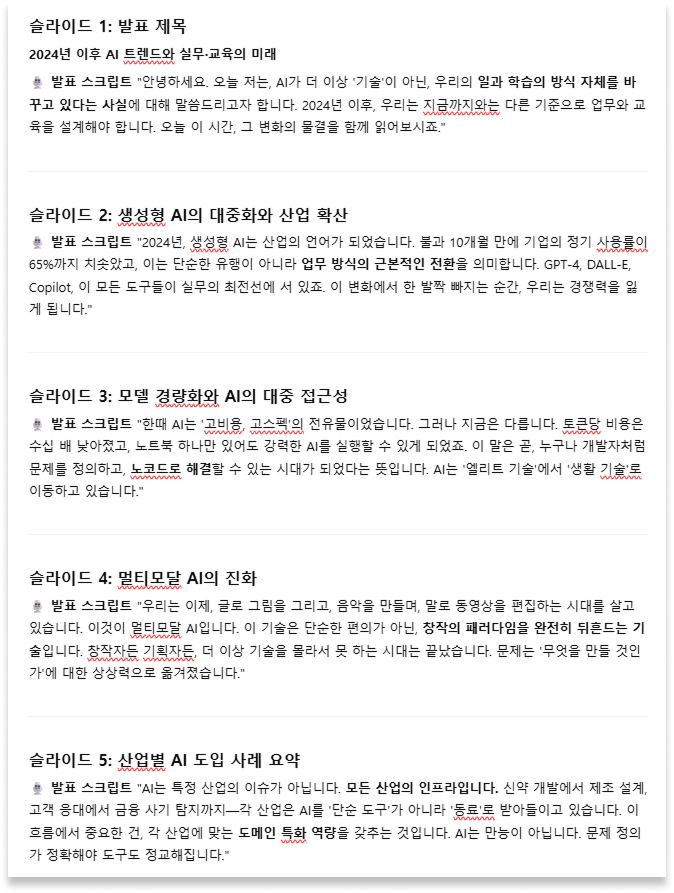
이 뿐 아니라 발표자용 주석 메모나 Q&A 예상 질문도 챗GPT 에게 요청해서 바로 추가해 풍부한 발표 자료를 만들어 보세요.
완성한 슬라이드는 "PPT 파일로 제작해 줘"라는 명령으로 pptx 형식으로 다운로드 받을 수 있는데요, 다만 텍스트 내용만 얹어줄 뿐 전체적인 디자인이나 생성한 이미지를 삽입하는 기능까지는 아직 제공되지 않아요.
디자인까지 완성된 완벽한 PPT를 AI로 빠르게 만들고 싶다면, 감마(Gamma)라는 서비스를 이용하는 방법을 추천해요! 챗GPT로 만든 발표 개요를 기반으로 감마를 활용해 PPT 제작하는 방법도 알아보겠습니다.
2.감마(Gamma) 활용해서 PPT 만들기
(1) 감마(Gamma)란?
감마(Gamma)는 프레젠테이션, 웹사이트 등을 쉽게 만들 수 있는 무료 AI 디자인 툴이에요. 별도의 코딩이나 디자인 기술 없이도 프롬프트 입력만으로 몇 분 안에 텍스트를 프레젠테이션으로 변환할 수 있어요.
원하는 프레젠테이션 주제와 목차를 입력하기만 하면 슬라이드 내용을 자동으로 생성해 주고, 슬라이드에 어울리는 이미지까지 만들어 주는 편리한 도구인데요. 감마의 이미지 생성도 챗GPT의 API를 이용할 수 있기 때문에, 챗GPT에서 이미지 제작 후 첨부해도 되고, 감마에서 바로 생성해도 돼요.
슬라이드 내 이미지뿐 아니라 전체적인 디자인을 변경할 수 있는 테마를 선택할 수 있고 배경 색상과 폰트도 수정 가능해요. 파워포인트 프로그램에서 할 수 있는 많은 기능을 자동으로 생성할 수 있어서 무척 편리한 도구이죠.
감마는 기본적으로 유료 서비스이지만, 신규 회원 가입 시 무료로 400크레딧이 제공돼요. AI 문서 생성에 각 40크레딧, AI 편집에는 5크레딧이 소모되기 때문에 무료로 사용해 보고 계속 사용할 계획이라면 Plus 요금제에 가입하는 게 좋아요. AI를 활용하지 않는 다른 기타 편집 작업은 크레딧을 소모하지 않고도 가능하니 참고하세요!
(2) 감마(Gamma) 사용 방법
먼저, 감마 홈페이지에 접속해 '무료로 시작'을 눌러 회원 가입을 합니다.
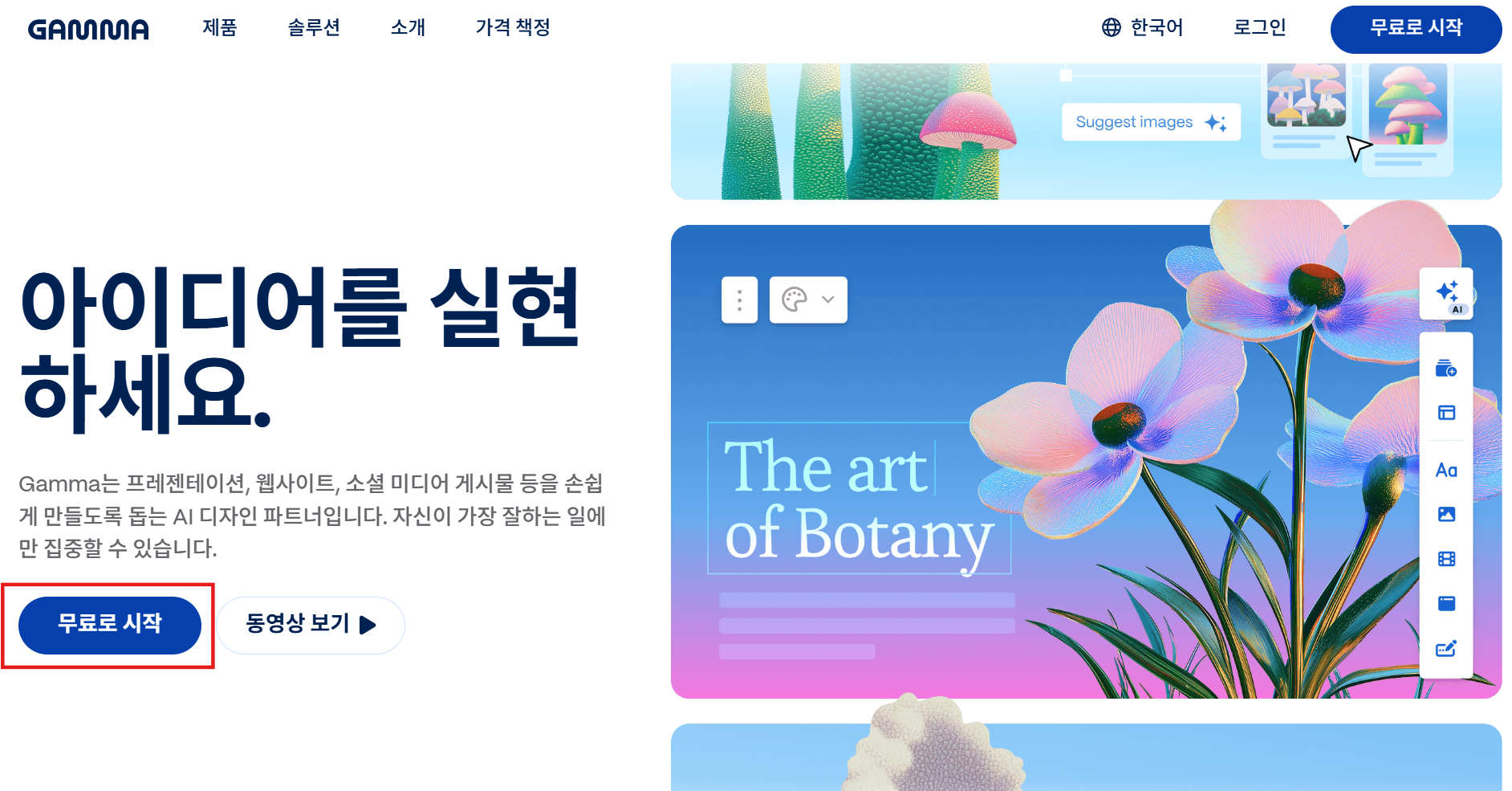
Google 계정이나 이메일 계정으로 회원 가입을 계속 진행해 주세요.
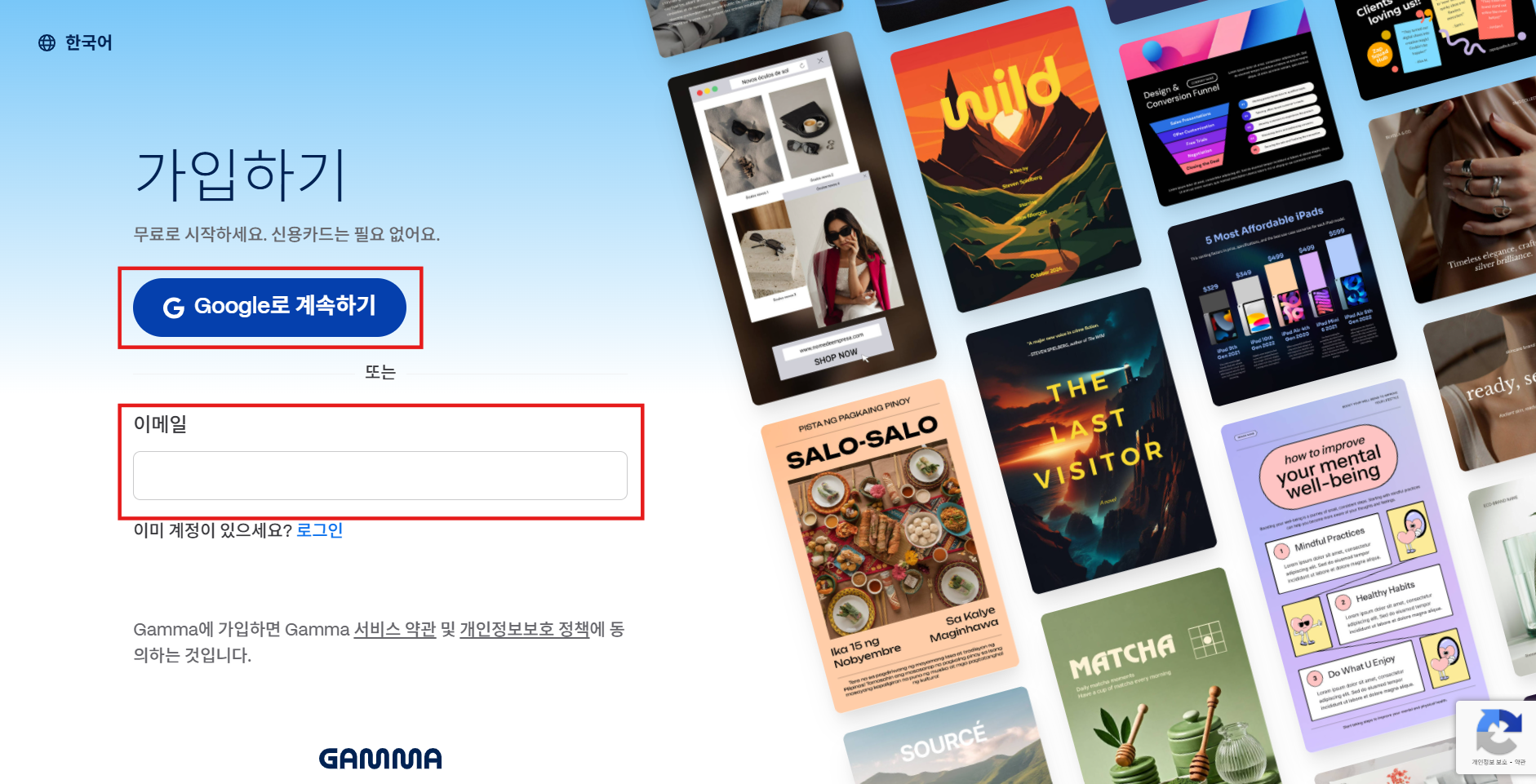
감마로 프레젠테이션을 바로 생성해도 되지만, 우리는 챗GPT로 슬라이드 내용을 이미 제작했기 때문에 '텍스트로 붙여넣기'를 눌러주세요.
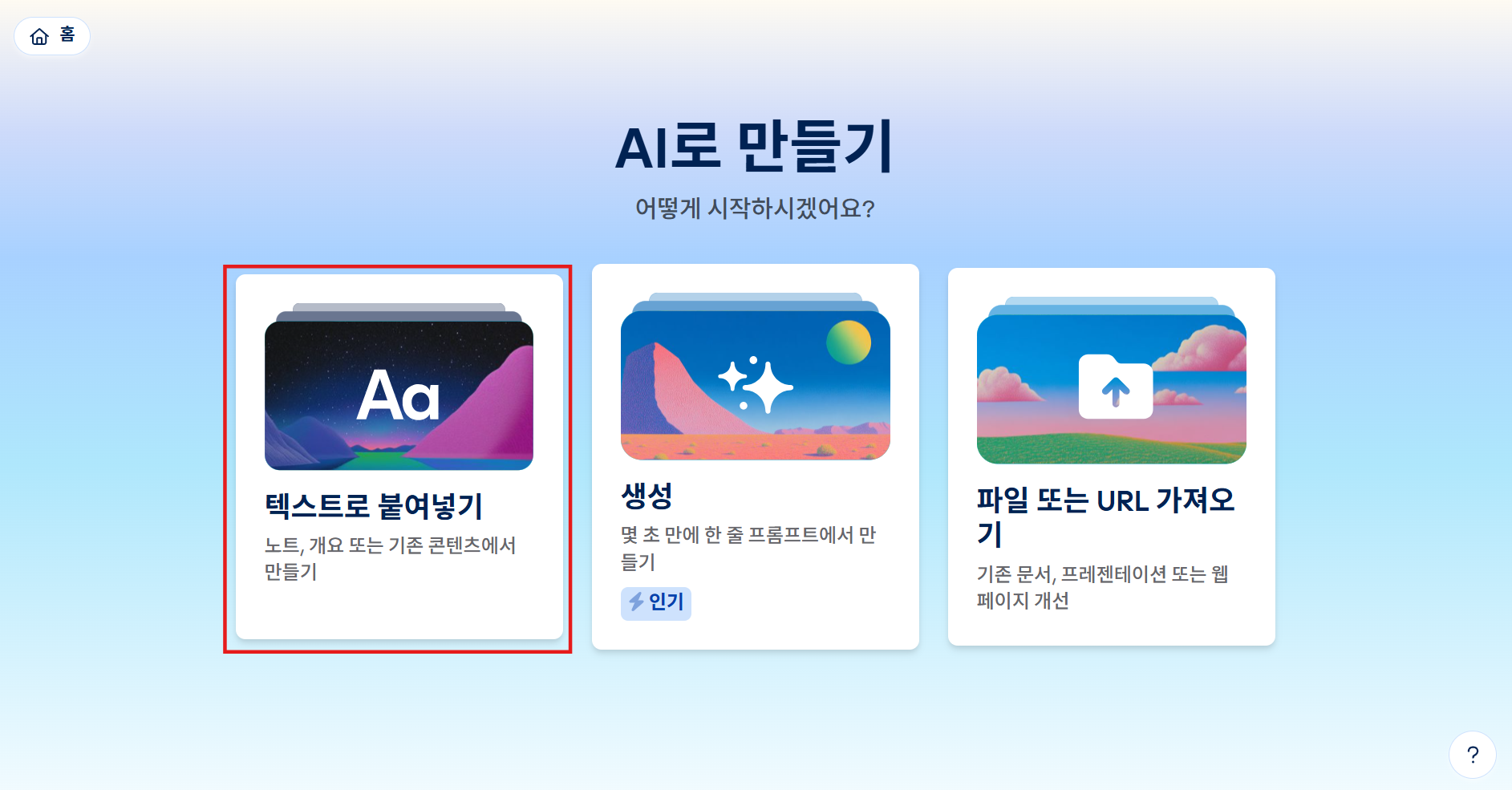
'프레젠테이션'을 선택한 후 챗GPT가 만들어 준 슬라이드 개요를 붙여 넣어 주세요. 각 슬라이드를 구분하기 위해 섹션 사이에 줄표(-)를 3개 추가하라고 나와 있어요.
챗GPT가 작성한 슬라이드 개요를 복사해서 넣으면 섹션 사이에 자동으로 줄표 3개가 입력되니 별도로 입력할 필요가 없어요.
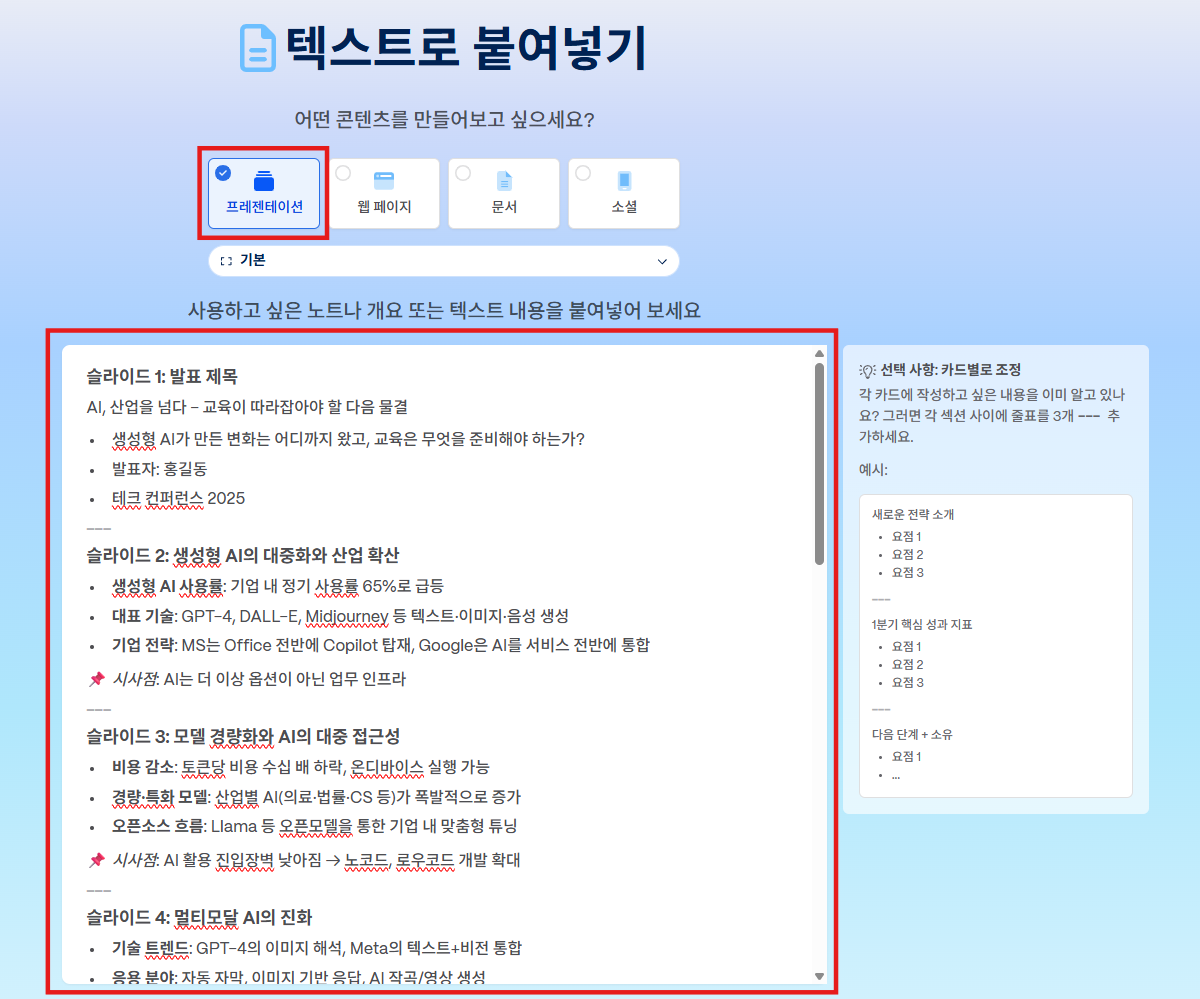
다음으로, 붙여 넣은 콘텐츠를 어떤 식으로 활용할지를 선택해야 하는데요! 챗GPT가 작성한 내용을 그대로 사용할 것이기에, '이 텍스트를 그대로 유지합니다'를 선택하고 '프롬프트 에디터로 계속하기'를 클릭해요. 슬라이드 내용은 추후에도 수정할 수 있어요.
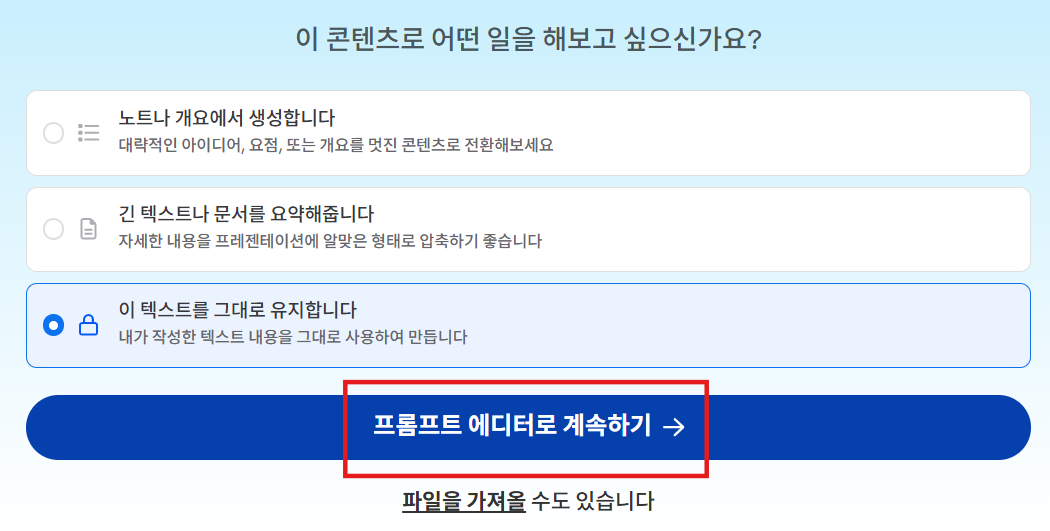
프롬프트 편집기가 열리면 텍스트 콘텐츠와 이미지, 형식 설정을 세부적으로 수정할 수 있어요. 텍스트를 추가로 생성할지, 압축할지, 입력한 그대로 보존할지 선택할 수 있고 출력 언어도 한국어/영어/일본어 등 다국어 설정이 가능해요.
감마가 자동 생성해 주는 이미지의 출처도 선택할 수 있는데요. Unsplash, 웹 이미지, AI 생성 이미지 등을 선택해 자동으로 이미지를 생성할 수도 있고 '이미지 자리 표시자'를 선택하면 직접 이미지를 붙여 넣을 빈자리만 표시하고 이미지 생성은 하지 않고 제작하는 방법도 있어요.
이미지 생성 시 어떤 색상이나 스타일, 분위기의 이미지를 생성할 건지 프롬프트를 입력하게 되어 있고, AI 이미지의 경우 어떤 AI 모델을 사용해 이미지를 제작할 것인지도 선택할 수 있어요. Black Forest, Google, Luma의 이미지 모델이 기본으로 제공되고 Plus나 Pro 요금제를 사용하면 고급, 프리미엄 이미지 모델들을 사용할 수 있는데요!
OpenAI의 DALL·E나 GPT-4o Image는 프리미엄 모델로 분류되어 감마 Pro 요금제에 가입해야 사용할 수 있으니, 챗GPT를 사용해 이미지를 만든다면 굳이 감마로 이미지 제작을 할 필요는 없겠죠?
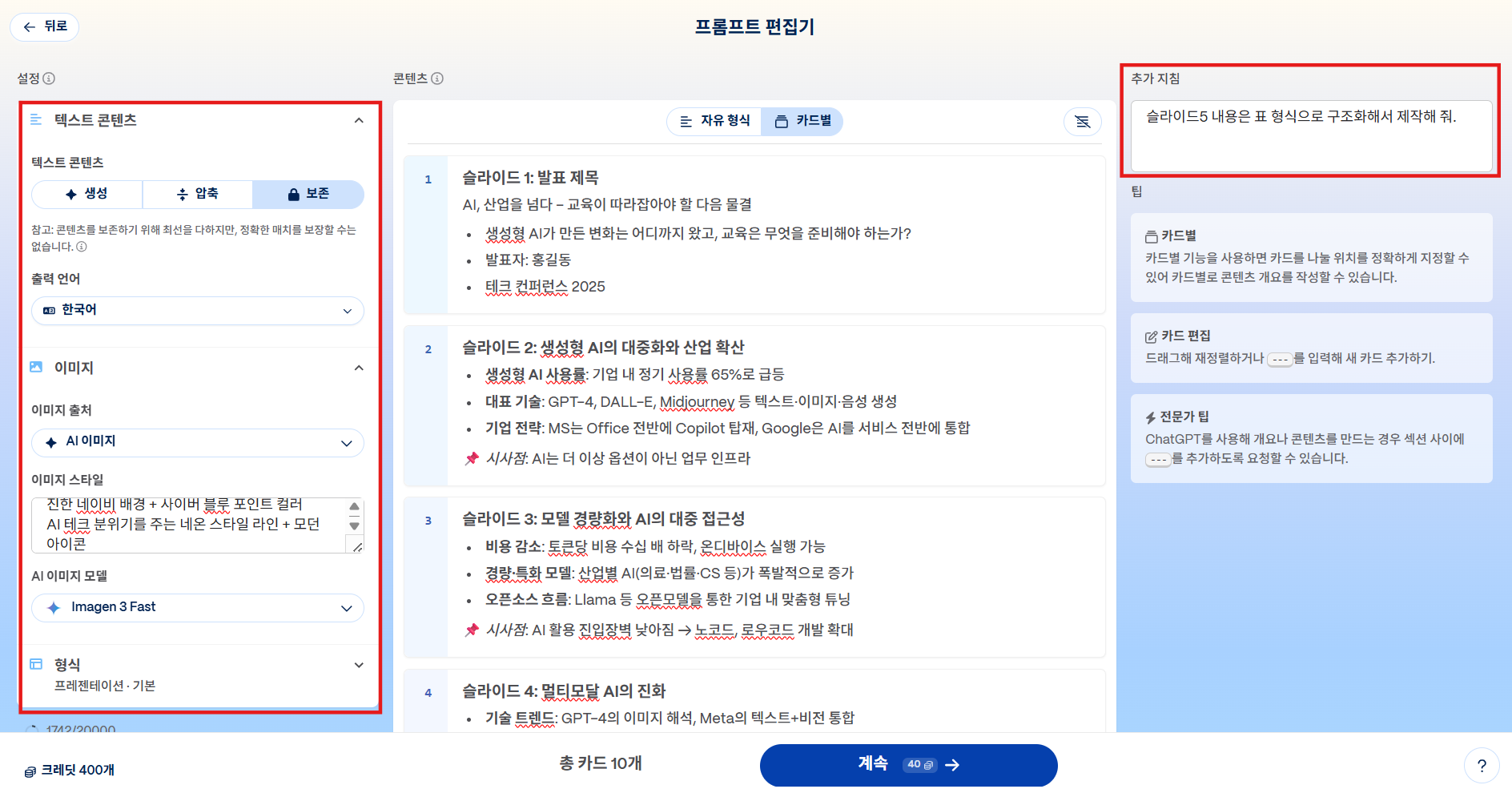
40크레딧을 사용해서 '계속'을 누르면 테마를 선택할 수 있는 화면이 나와요. 발표 주제와 어울리는 테마를 선택하고 '생성'을 누르면 끝!
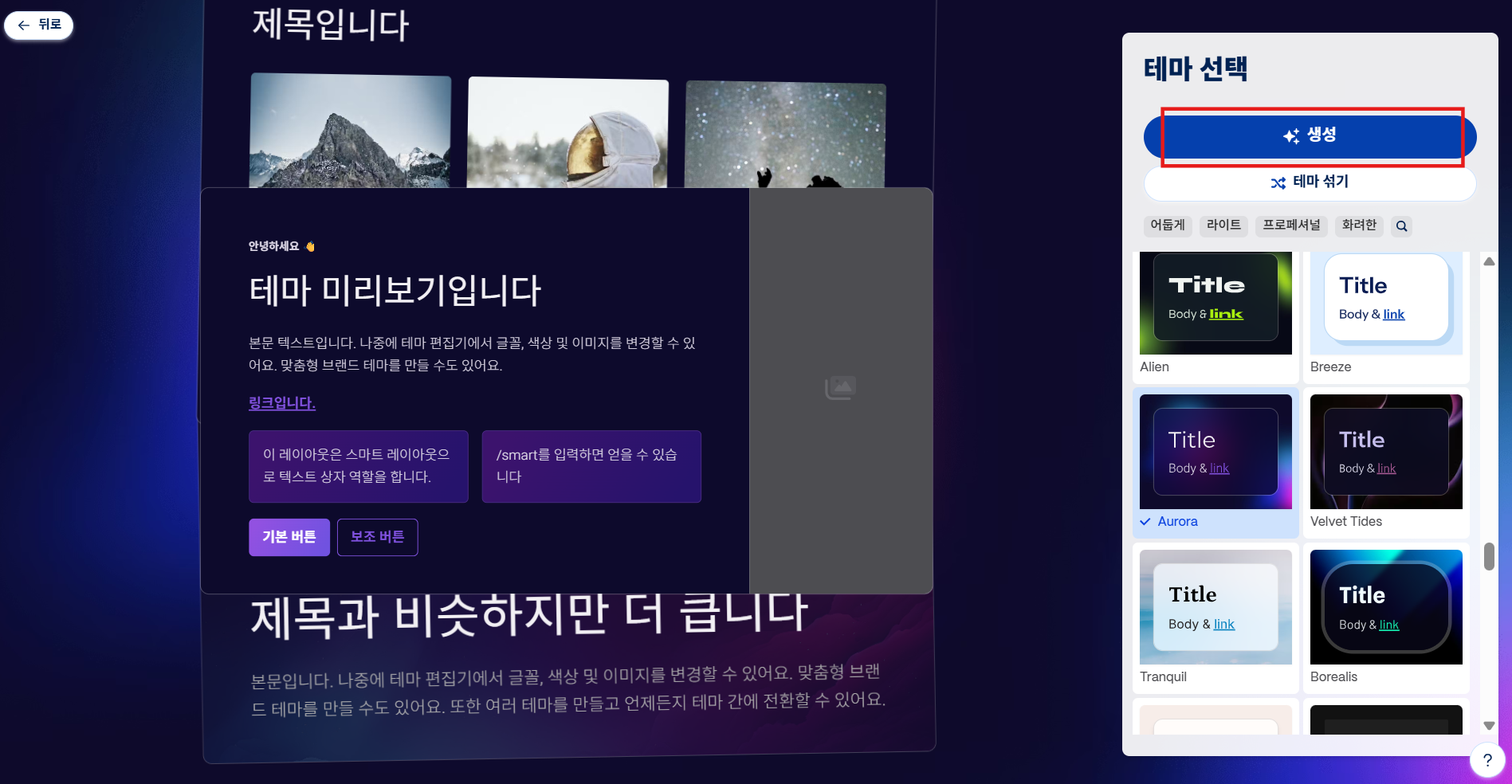
몇 초 만에 프레젠테이션이 만들어졌어요! AI 활용이 아닌 수동으로 편집하는 것은 무료이기 때문에 슬라이드의 내용을 수정하거나 추가하고 이미지나 차트, 다이어그램 등을 삽입해 완성도를 높일 수 있어요. 슬라이드 우측 상단의 '노트 편집'을 눌러 앞서 챗GPT로 제작한 발표 스크립트도 입력해요.
단, 발표 노트 자동 생성, 글쓰기 향상, 번역, 더 길게/짧게 하기, 시각적 효과 높이기 등 AI로 카드를 편집할 경우에는 한 번 실행할 때마다 5크레딧이 소모되기 때문에 무료로 제공되는 400 크레딧 내에서 신중하게 사용하는 게 좋아요.
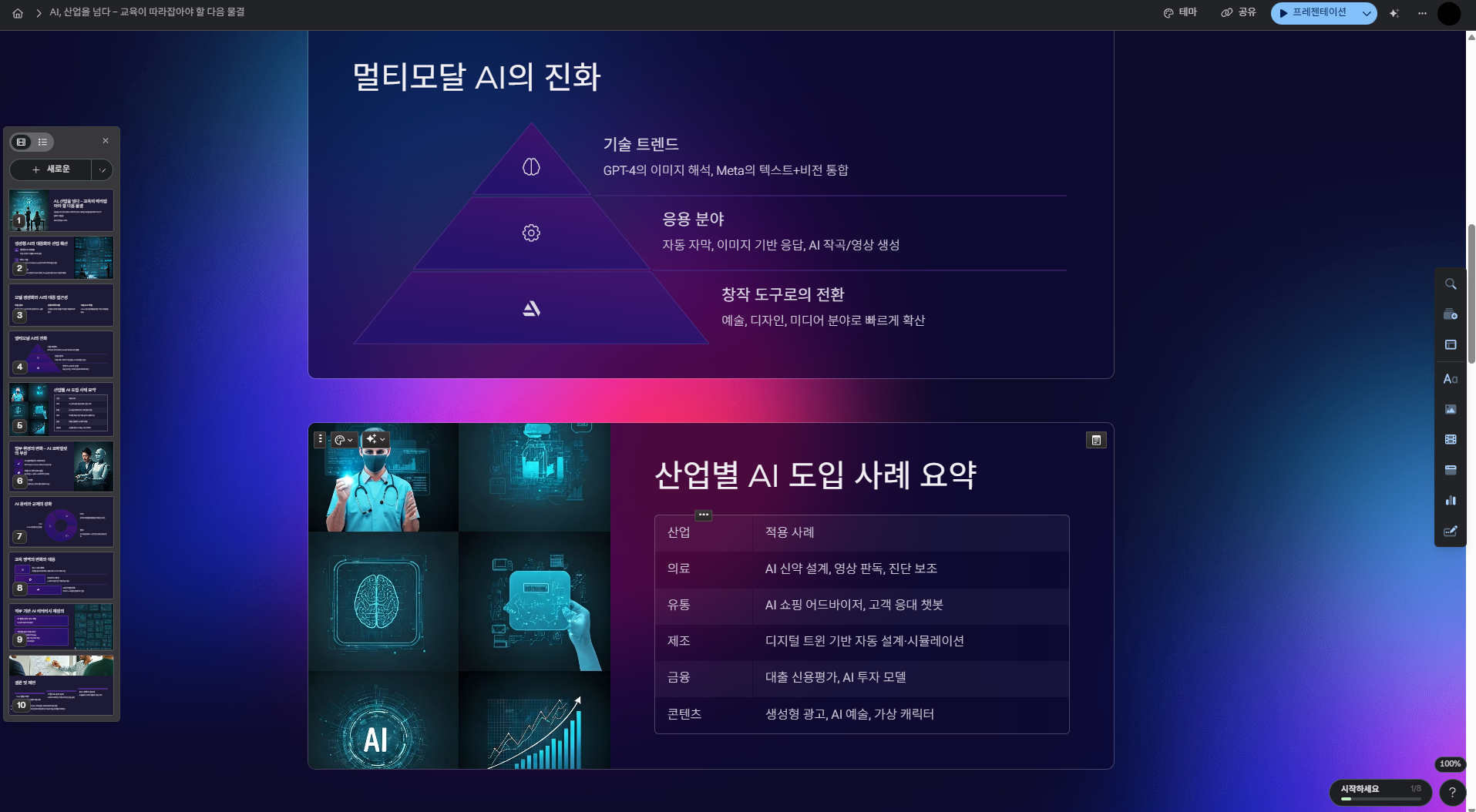
프레젠테이션 편집이 완료되었다면, 우측 상단의 '공유'를 눌러 PDF, PPT, Google Slides 등 다양한 파일 형식으로 다운로드 받을 수 있어요. PPT 파일로 내보내기하면 노트에 입력한 발표 스크립트까지 반영되어 파일 저장이 되기 때문에 무척 편리해요.
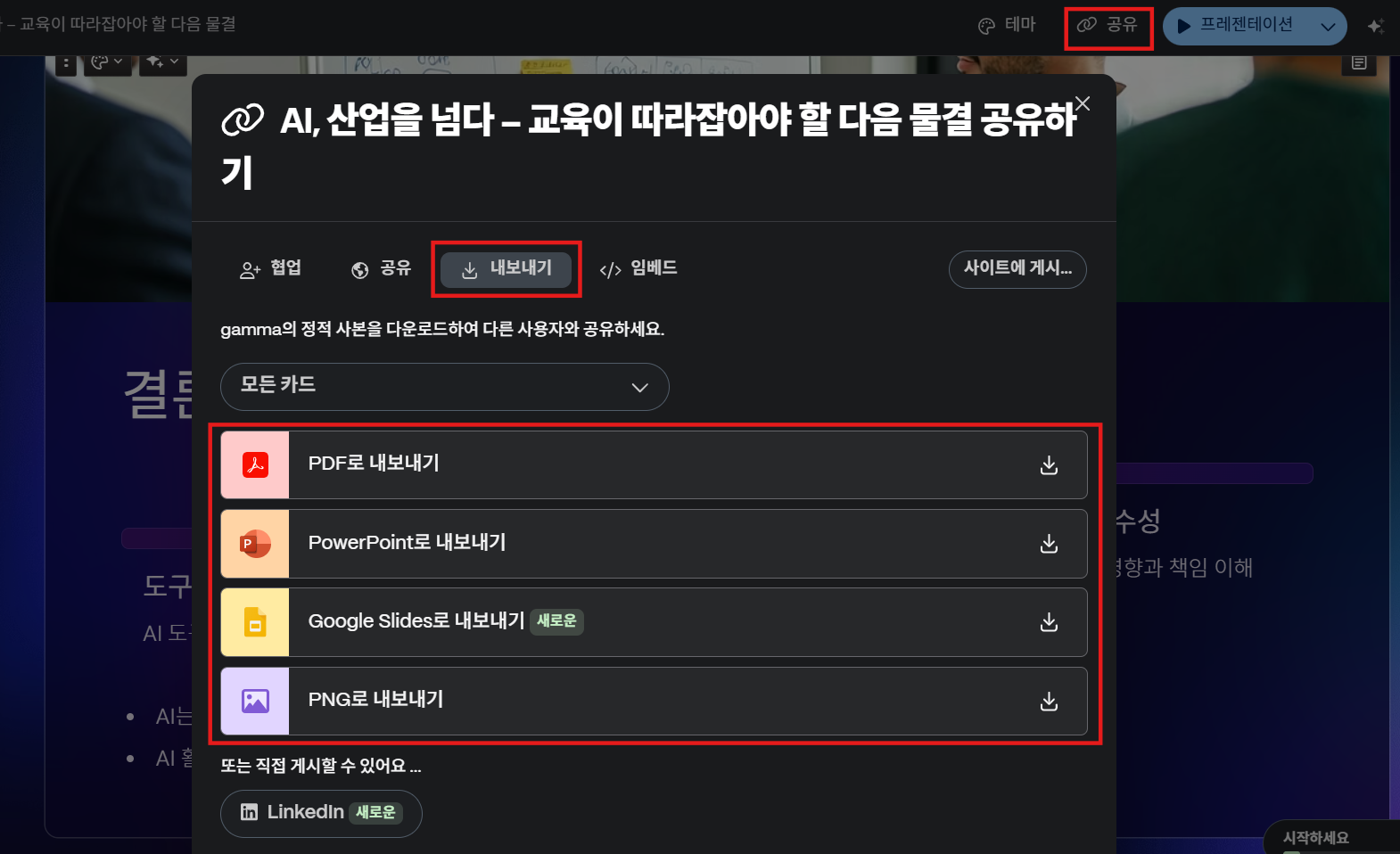
이 모든 과정을 진행하는 데 10분도 채 걸리지 않았지만, 꽤 높은 퀄리티의 PPT가 제작되었어요. 다만 감마로 제작한 프레젠테이션에는 슬라이드마다 'Gamma로 제작' 배지가 노출되는데요, 배지를 숨기려면 Plus 이상의 요금제를 사용해야 해요.
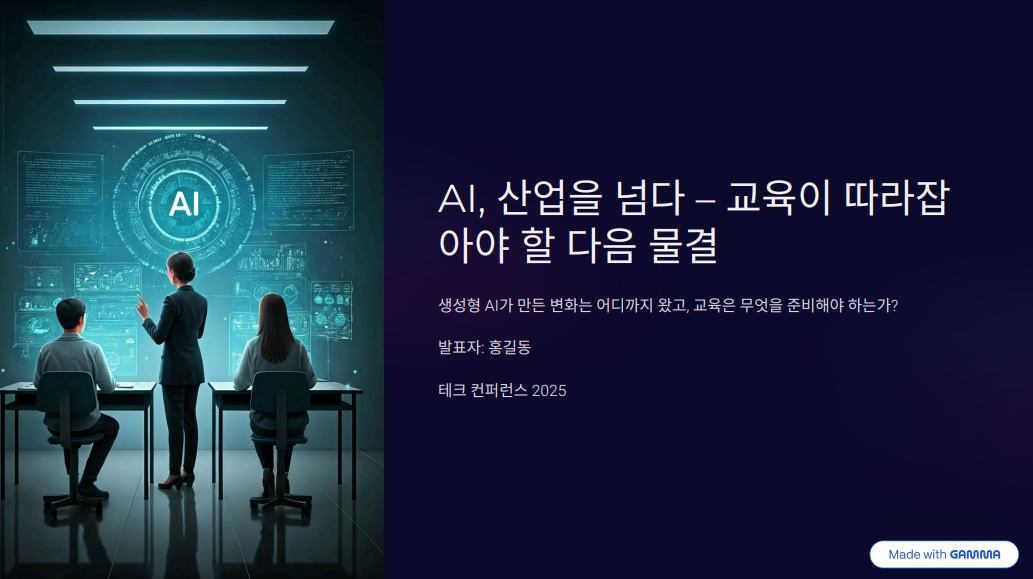
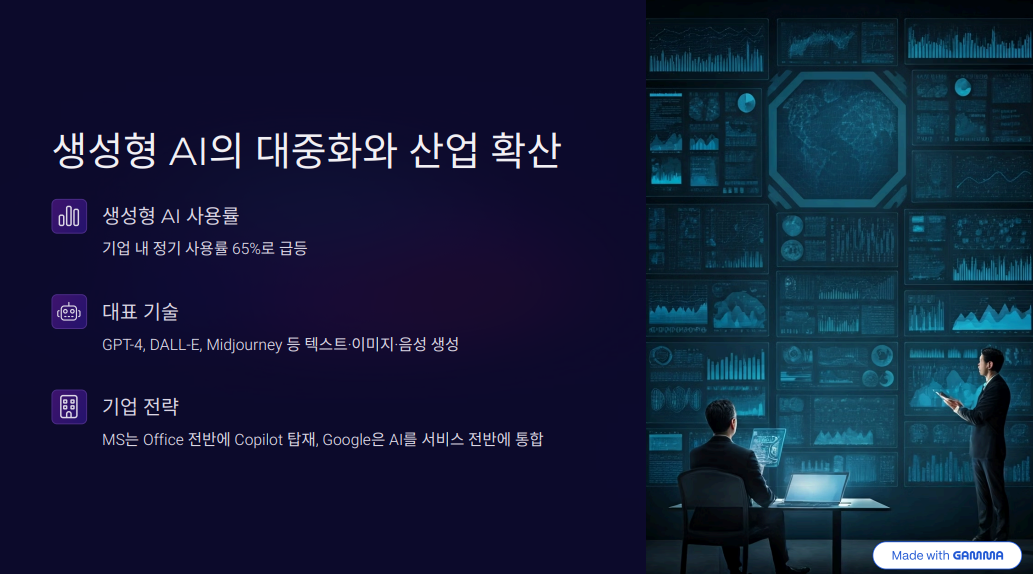
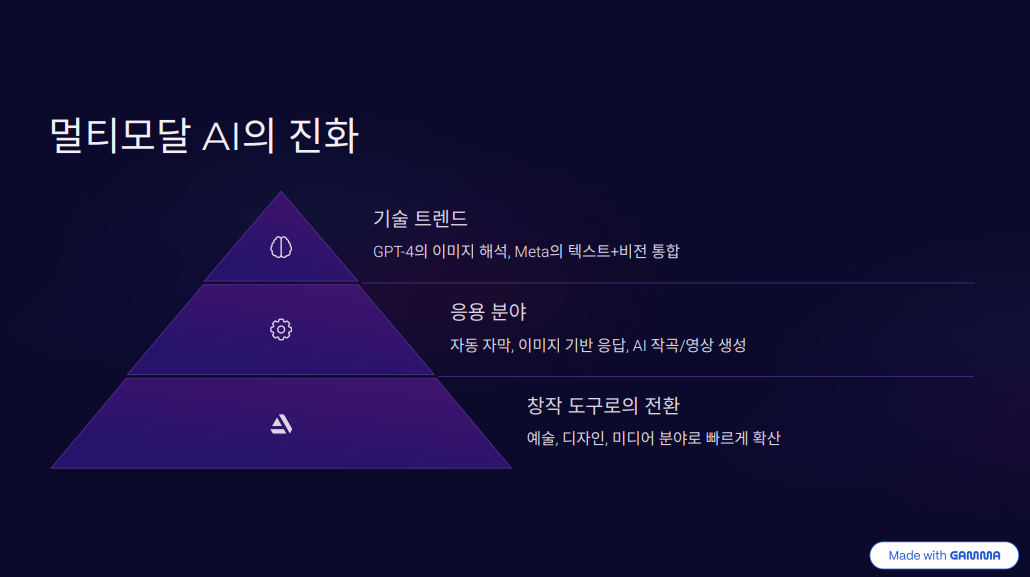
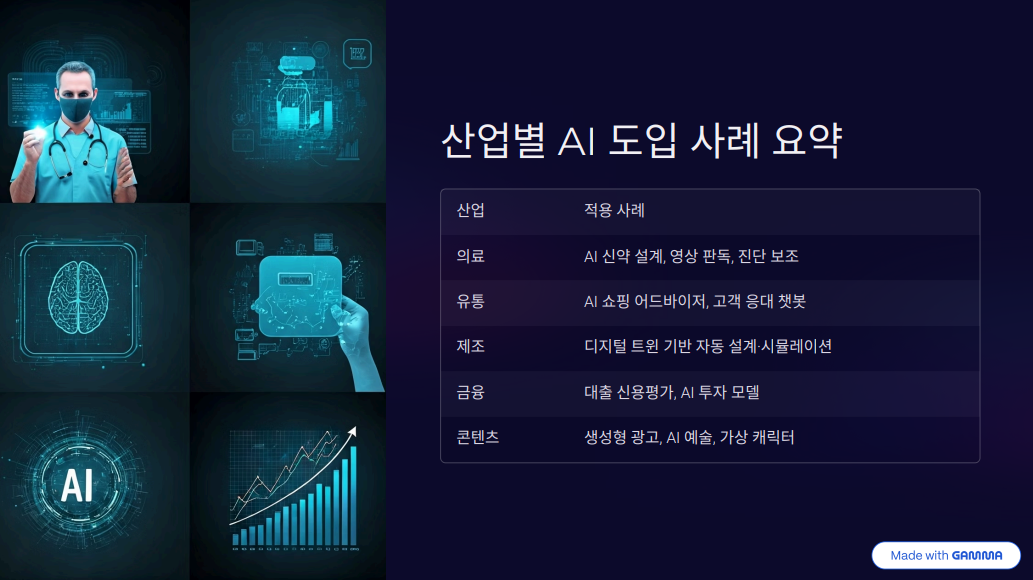
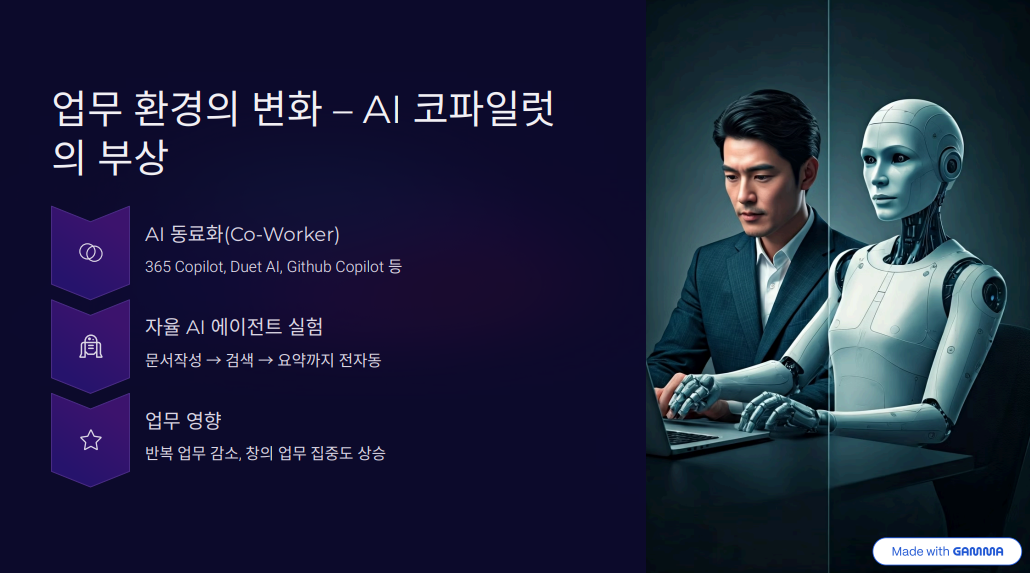
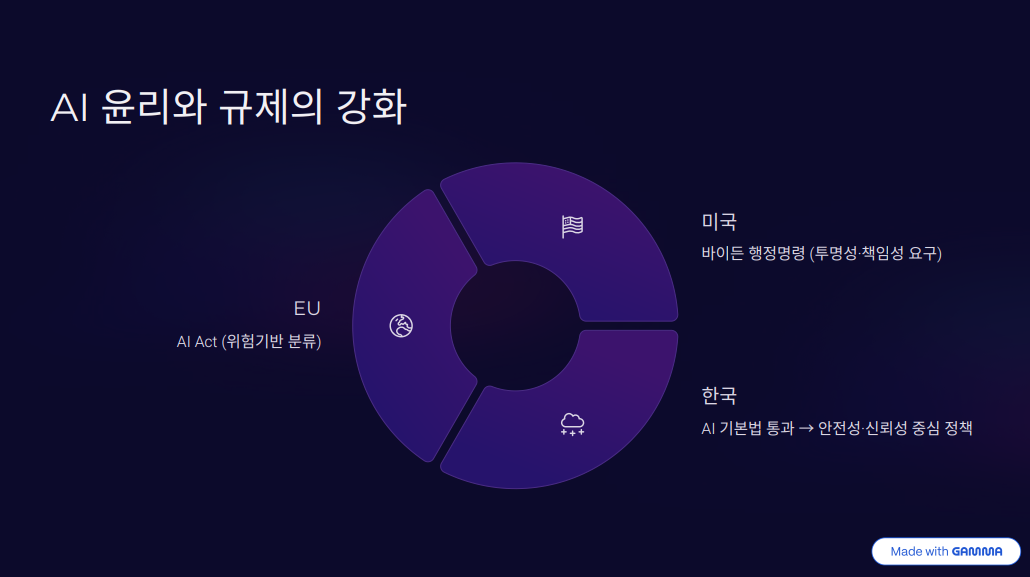
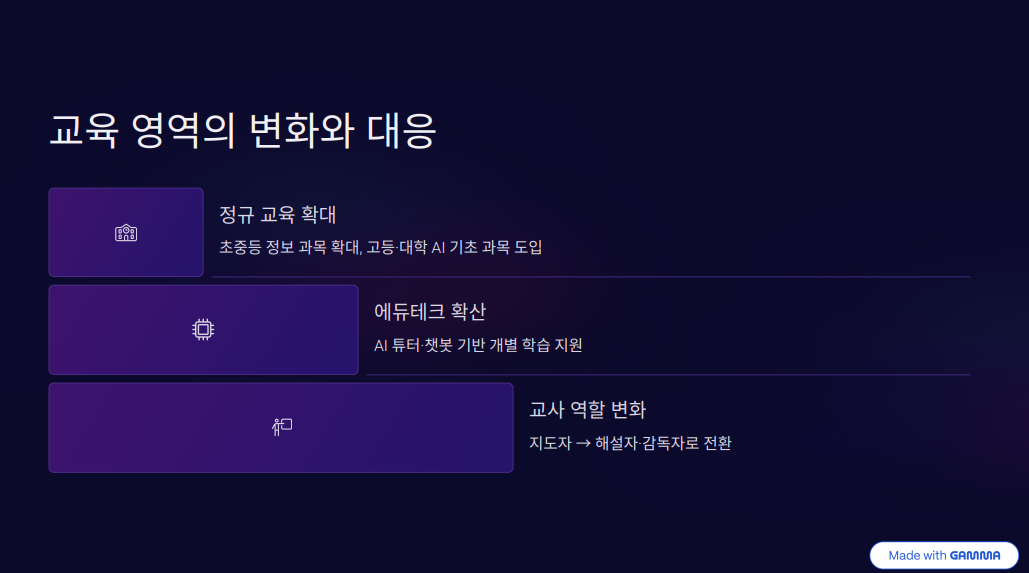
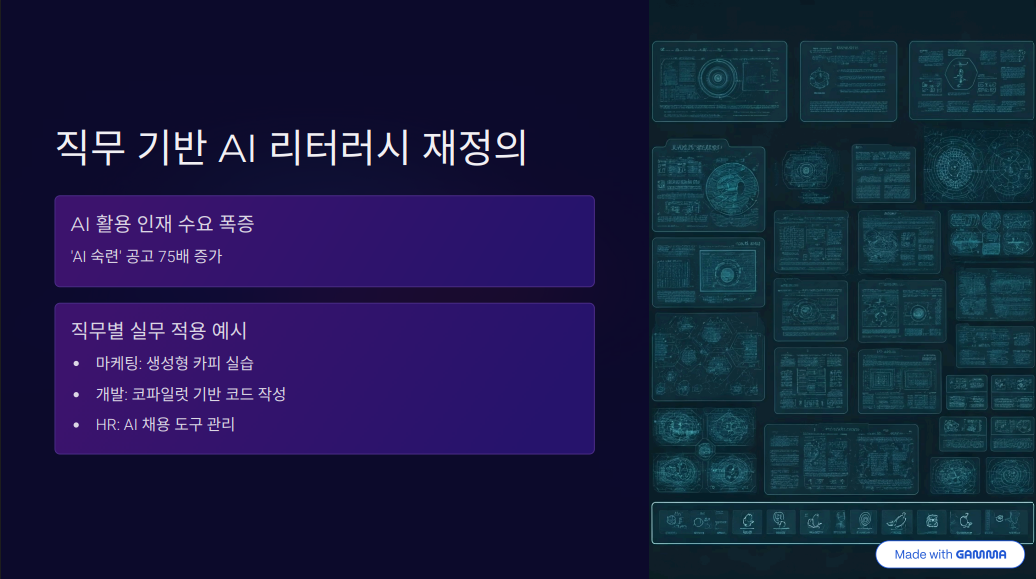
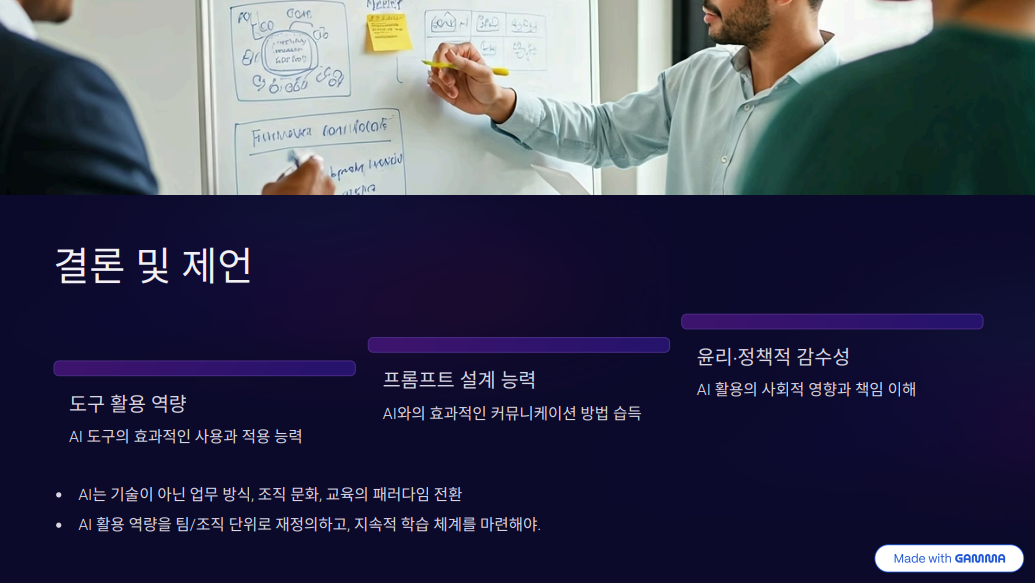
챗GPT와 감마로 제작한 PPT 예시
지금까지 챗GPT로 슬라이드 개요를 작성하고, PPT 디자인은 감마를 사용해서 30분 만에 발표 자료를 만들었어요. 보통 PPT를 제작할 때 자료 조사부터 디자인까지 총 5시간을 쓴다고 가정하면, 챗GPT를 이용해 PPT 제작 시간을 10배나 단축할 수 있었어요.
사실 감마만 사용해도 주제와 관련된 슬라이드 내용 자동 추가, 이미지 생성, 스크립트 작성 등이 모두 가능하지만, 감마는 해당 기능들을 모두 유료로 제공하고 있어요. 따라서 슬라이드 내용 작성과 그래프 이미지 생성, 스크립트 작성은 챗GPT 무료 버전으로 진행하고, 후반 작업인 디자인 작업만 감마를 사용하면 굳이 유료 서비스를 이용하지 않아도 좋은 결과물을 제작할 수 있어요😉
3.챗GPT PPT 제작 튜토리얼 (실습)
아티클 읽기만 하고 끝내면 오늘 배운 지식은 내 것이 될 수 없어요🙅♀️
5분이면 따라하는 간단한 튜토리얼 실습하고 업무, 일상에서 바로 활용하세요😉
챗GPT와 감마(Gamma)를 활용해 10장 분량의 프레젠테이션 자료를 만들어 보세요.
👉 챗GPT PPT 제작 단계
프레젠테이션 개요 작성 - 제목과 소제목 작성 - 표지 및 시각 자료 제작 - 발표 스크립트 작성 - 감마로 디자인 완성
👉 바로 따라하는 실전 예시
[PPT 제작 프롬프트]
너는 PPT 제작 전문가야. [주제]를 다루는 발표 자료를 PPT 형식에 맞춰 제작해 줘. 단, 아래 맥락과 조건을 참고해.
[맥락]
- [분야] 전문가가 [산업] 컨퍼런스에서 30분간 발표하기 위한 발표 자료를 만들어 줘.
- 청중은 [산업]업계 실무자 및 전문가들이야.
[조건]
- 발표 시간 30분에 맞춰서 10장의 슬라이드를 제작해 줘.
- 포맷은 아래와 같이 작성해 줘.
슬라이드1: 제목
내용
[챗GPT 직장 활용법]
- 1. 업무 시간을 줄여주는 'ChatGPT 프로젝트(Project)' 사용법
- 2. 챗GPT로 10분 만에 보고서 작성하는 법 3가지(feat.심층 리서치)
- 3. 챗GPT PPT 만들기, Gamma로 디자인까지 완성하는 꿀팁 (현재)
- 해당 콘텐츠는 사전 동의 없이 2차 가공 및 영리적인 이용을 금하고 있습니다.

